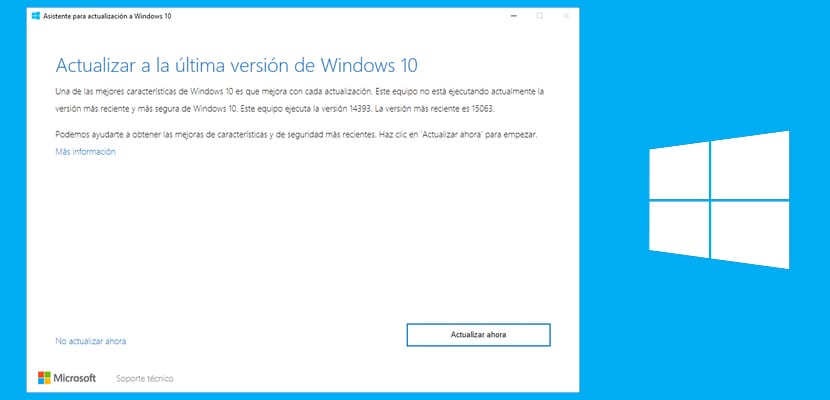
Windows 10 Creators Update ya está aquí, y la compañía de Redmond sabe que debe ponérnoslo lo más fácil posible si lo que quiere es que actualicemos nuestro sistema operativo. Muchos son los usuarios reticentes hoy día a instalar este tipo de actualizaciones, pese a que Windows 10 está correctamente optimizado, más que nunca de hecho, la realidad es que en muchas ocasiones la actualización conlleva una serie de errores en el sistema operativo o falta de drivers que nos dan más de un buen quebradero de cabeza. Hoy vamos a enseñaros cómo instalar Windows 10 Creators Update con la herramienta que Microsoft pone a nuestra disposición, la mejor manera y sin duda la más rápida de hacerlo.
Lo primero que tenemos que hacer, sin duda alguna, es descargarnos este cliente que Microsoft deja a nuestro alcance y con el que podremos actualizar fácilmente el sistema operativo, a prueba de errores y de usuarios «novatos. Para descargarlo accede a ESTE ENLACE y almacénalo donde desees, yo te recomiendo el Escritorio siempre para este tipo de archivos que sólo van a tener un uso temporal
Una vez lo tenemos en el escritorio lo vamos a ejecutar como cualquier otro programa, se nos abrirá la pantalla que tenemos en la cabecera de este tutorial y obviamente utilizaremos la opción «Actualizar Ahora» que figura en la parte inferior derecha de la pantalla mostrada.
Cuando hayamos pulsado el botón, el asistente realizará un pequeño escaneo para comprobar que todos los componentes de nuestro equipo son compatibles con la nueva actualización y que no nos va a generar ningún tipo de problema de compatibilidad. Si todo es correcto, aparecerá un tic verde junto a las secciones de: CPU, Memoria y Espacio en disco. Ahora si que podremos darle a «Siguiente» y proceder con la actualización.
Comenzará el proceso de actualización, nos mostrará un sistema de porcentaje que nos mantendrá informados de cuánto queda y después sólo tendremos que reiniciar el equipo cuando nos lo solicite. Ya tenemos la Windows 10 Creators Update instalada, así de fácil.